PS如何创建平滑选区
1、如下所示,
打开PS软件,进入到工作界面

2、如下所示,
ctrl+o,打开事先准备的素材图片
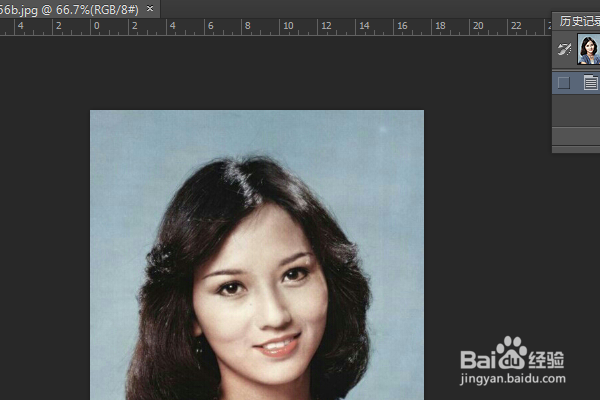
3、如下所示,
点击左边工具箱中的矩形款选工具,
在图片中画一个矩形框选区域
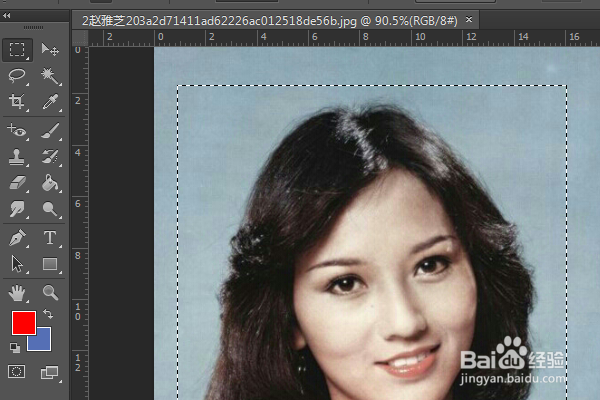
4、如下所示,
点击工具栏中的“选择——修改——平滑”

5、如下所示,
弹出“平滑选区”对话框,
设置取样半径为30像素,
点击确定。

6、如下所示,
再看这个之前的矩形选区,
四角就变成了圆弧的了。

声明:本网站引用、摘录或转载内容仅供网站访问者交流或参考,不代表本站立场,如存在版权或非法内容,请联系站长删除,联系邮箱:site.kefu@qq.com。
阅读量:42
阅读量:40
阅读量:121
阅读量:147
阅读量:140